Greenhouse Integrationsleitfaden

1. MoBerries mit Ihrem Greenhouse-System verbinden
Voraussetzungen
Um die Integration zu aktivieren, benötigen Sie zwei Identifikationsnummern: Ihre Harvest API Nummer und den Kandidaten Ingestion Schlüssel.
Wichtig: Sie können auf diese Identifikationsnummern nur mit einem Administratoren Account von Greenhouse zugreifen.
1. MoBerries mit Greenhouse verbinden
Gehen Sie zu Ihrem MoBerries-Konto > Mehr > Integrationen > wählen Sie Greenhouse
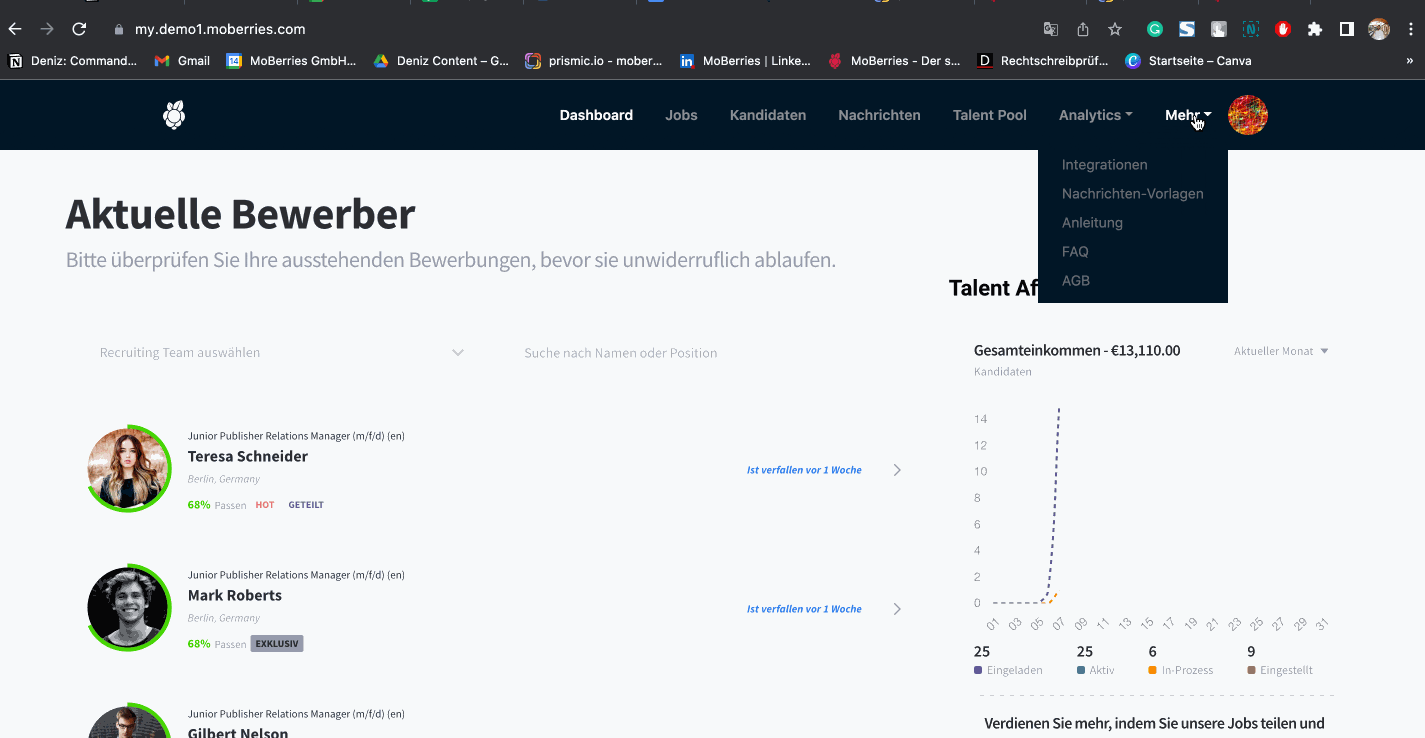
2. Harvest API und Candidate Ingestion Key aus dem Greenhouse-Konto kopieren
Gehen Sie dann zu Ihrem Greenhouse-Konto und erstellen Sie zwei ID-Nummern oder greifen Sie darauf zu: die Harvest API und den Candidate Ingestion Key.
Harvest API:
Gehen Sie zur Registerkarte Konfiguration (Zahnradsymbol) > Dev Center > API Credential Management.
In der API-Berechtigungsverwaltung können Sie auf Ihre Harvest-API zugreifen oder diese erstellen.
Beachten Sie, dass die Beschreibung nicht zwingend erforderlich ist.

Sobald Sie die neue API erstellt haben, kopieren Sie bitte den Link und speichern ihn.
Nachdem Sie Ihren Harvest-API-Schlüssel erstellt haben, werden Sie zu den API-Schlüssel-Berechtigungen weitergeleitet. Bitte wählen Sie diese Punkte aus:
- Applications
- Candidates
- Jobs
- Job Posts
- Job Stages
- Users
- Sources
- User Roles
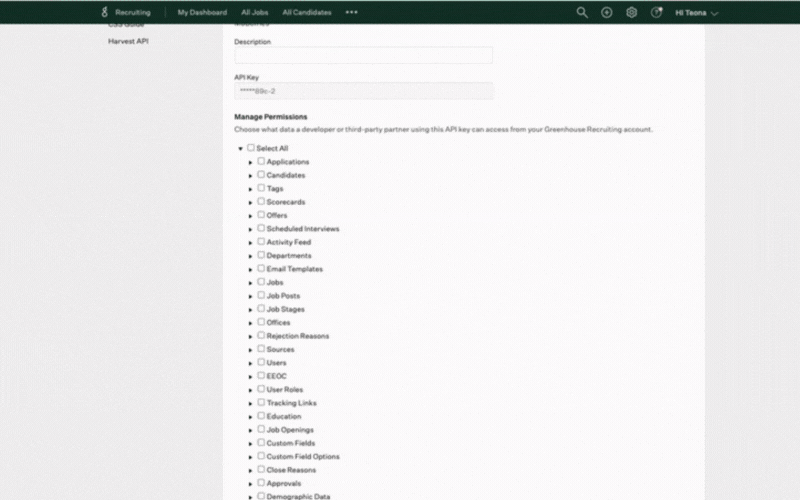
MoBerries API Key/ Candidate Ingestion Key:
Gehen Sie auf die Registerkarte Konfigurieren (Zahnradsymbol) > Dev Center > API Credential Management. Sie können Ihren Candidate Ingestion Key in der API Credential Management abrufen oder erstellen. Beachten Sie, dass die Beschreibung nicht zwingend erforderlich ist.
Erstellen Sie einen neuen API-Schlüssel und wählen Sie die Option "Partner" als Typ und "MoBerries" als Client-Anwendung. Die Beschreibung ist optional.
Sobald Sie die neue API erstellt haben, kopieren Sie bitte den Link und speichern Sie ihn.

Klicken Sie auf dem MoBerries-Dashboard auf "Mehr" > "Integrationen", wählen Sie Greenhouse aus der Liste der verfügbaren ATS-Anbieter und klicken Sie auf "Jetzt verbinden".
Fügen Sie auf der Seite "Verbindungseinstellungen" den Harvest-API-Schlüssel und den Candidate Ingestion Key ein und klicken Sie auf die Schaltfläche "Verbinden".
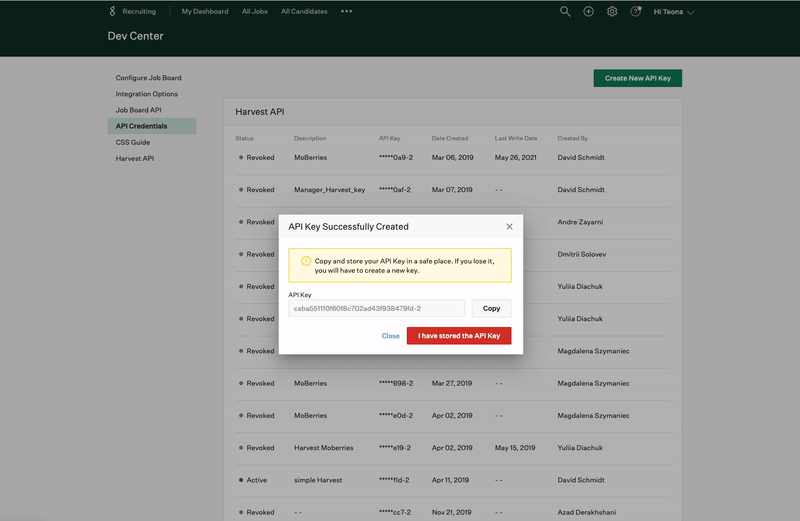
Wichtig!
Um Jobs von Greenhouse in MoBerries zu importieren, müssen diese bereits im Greenhouse System angelegt und live sein. Wenn Stellenbeschreibungen auf Greenhouse erstellt werden, sind diese zunächst immer offline und müssen manuell auf online gesetzt werden. Die online zu setzenden Jobs können Sie im “Alle Jobs”-Tab auswählen. Gehen Sie dort auf “Job Setup” und editieren Sie den Status.
2. Wählen Sie Job Import & Bewerber Export
a.Jobs importieren
Als nächsten Schritt sollten Sie die Integrationseinstellungen auswählen.
Bitte stellen Sie für eine erfolgreiche Integration sicher, dass Ihre Stellenausschreibungen auf Greenhouse existieren.
b. Bewerber exportieren
Der Hauptvorteil der ATS-Integration ist der automatische Export der Kandidatenprofile in Ihr primäres Rekrutierungstool. MoBerries überträgt die Bewerbungsdaten einschließlich der Lebensläufe der Kandidaten und zusätzlicher Informationen in Ihr ATS.
3. Einrichten des Arbeitsablaufs nach der Integration
1. Was passiert mit den Jobs, die ich von Greenhouse nach MoBerries importiere?
Nachdem Sie MoBerries mit Ihrem ATS verbunden haben, werden Ihre Jobs in Jobs > Entwurfsansicht importiert. Von hier aus haben Sie und Ihre Teammitglieder die Möglichkeit, fehlende Informationen zu überprüfen und zu ergänzen und die Stelle jederzeit zu aktivieren.
2. Bezahlungsmodell
Während des Aktivierungsprozesses von Jobs > Entwurfsansicht können Sie wählen, ob Sie die Stelle im Rahmen Ihres Abonnements oder über unser Pay-per-Hire-Modell aktivieren möchten. Wenn Sie unser Abonnementmodell nicht nutzen, ist unser Pay-per-Hire-Modell die Standardoption.
3. Wie kann ich die Integration deaktivieren?
Um die Integration zu deaktivieren, loggen Sie sich in Ihr Konto ein, gehen Sie zu Mehr > Integrationen und klicken Sie auf Greenhouse > Trennen.
4. Ganz einfach Nicht-MoBerries Kandidaten weiterempfehlen
Helfen Sie unserem System Ihren Bedarf an Personal besser zu verstehen, indem sie aus dem Bewerberprozess ausgeschiedene Kandidaten an MoBerries weiterempfehlen.
- Gehen Sie zu Ihrem Greenhouse Account zu Einstellungen > E-Mail Vorlagen
- Fügen Sie entweder eine Neue Vorlage hinzu + oder bearbeiten Sie eine Vorhandene.
- Fügen Sie Ihren persönlichen MoBerries-Empfehlungslink in Ihre E-Mail-Vorlage ein. Diesen finden Sie auf der rechten Seite Ihres MoBerries-Dashboards unter "Partner App".
- In der Partner App können Sie auf dem Dashboard auf der rechten Seite Ihren Empfehlungslink kopieren.
- Ihre Vorlage ist bereit zum versenden! Mit jedem weiterempfohlenen Kandidaten haben Sie die Möglichkeit Ihre Kosten auf MoBerries zu senken.
Die Weiterempfehlung ist Teil unseres Monetarisierungs-Features und ermöglicht es unseren Partnern einen Mehrwert für das Unternehmen und den aussortierten Kandidaten zu ziehen.
Haben Sie Fragen?
Sollten Sie noch Fragen haben oder weitere Informationen benötigen, zögern Sie nicht Ihren Partnermanager über partners@moberries.com zu kontaktieren! Darüber hinaus finden Sie weitere Informationen in unseren FAQs.


